회사 또는 재택근무 중 메신저의 온라인 상태를 유지하기 위한 자리 비움 방지 프로그램에 대한 정보와 파일을 공유합니다.
현대 직장인이라면 누구나 공감할 이야기입니다. 메신저는 고객 응대, 업무 지시, 컨퍼런스 콜, 그룹 미팅 등 다양한 기능을 제공하며, 로그인 사용자의 상태를 실시간으로 노출시키는 기능 덕분에 업무 집중도의 척도가 되기도 합니다.
하지만, 10분 정도 키보드 또는 마우스의 움직임이 없다면 메신저는 자리비움 상태로 변경되어, 다른 업무를 수행 중이라도 일을 하지 않고 있다는 오해를 받기도 합니다. 저 역시 이런 눈치 보는 삶을 살았고, 이를 벗어나기 위해 몇 년 전부터 사용하고 있는 간단한 프로그램을 개발했습니다. 이 프로그램의 작성 방법과 실행 파일을 공유하고자 합니다.
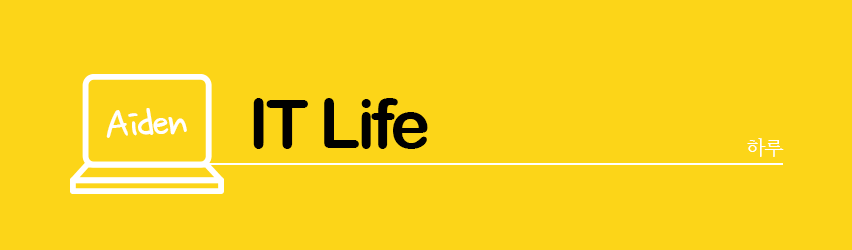
메신저 자리 비움 방지 프로그램 요구사항
메신저의 온라인 상태를 유지하고 윈도우 화면 보호기를 해제하기 위한 자리 비움 방지 프로그램의 요구사항을 소개합니다. 이 프로그램은 일정 간격을 두고 마우스를 자동으로 움직이게 합니다. 하지만, 키보드나 마우스 클릭 이벤트는 예상치 못한 부작용을 일으킬 수 있으므로 이 프로그램에서는 제외하였습니다.
○ 자동 마우스 움직임 코드 작성하기
package hyo;
import java.awt.AWTException;
import java.awt.MouseInfo;
import java.awt.PointerInfo;
import java.awt.Robot;
public class SD {
public static void main(String[] args) throws AWTException {
Robot robot = new Robot();
PointerInfo info;
while ( true ) {
info = MouseInfo.getPointerInfo();
if ( info.getLocation().x % 2 == 0 ) {
robot.mouseMove(info.getLocation().x + 1, info.getLocation().y + 1);
} else {
robot.mouseMove(info.getLocation().x - 1, info.getLocation().y - 1);
}
robot.delay(60000); // 1분 마다 좌우로 흔들흔들~
}
}
}
이 코드는 매우 간단합니다. 이 프로그램의 기능은 1분마다 현재 마우스 좌표를 읽고 mouseMove 메서드 이벤트를 통해 마우스 위치에 변화를 주는 것입니다. 또한, 일정 시간이 지나도 마우스가 원래 위치로 돌아오도록 조건문을 설정하였습니다.
작성된 Java 프로젝트 파일은 Runnable JAR File로 패키징하였고, 사용자의 편의를 위해 exe 실행 파일로 변환하였습니다.
○ Export - Runnable JAR File 선택
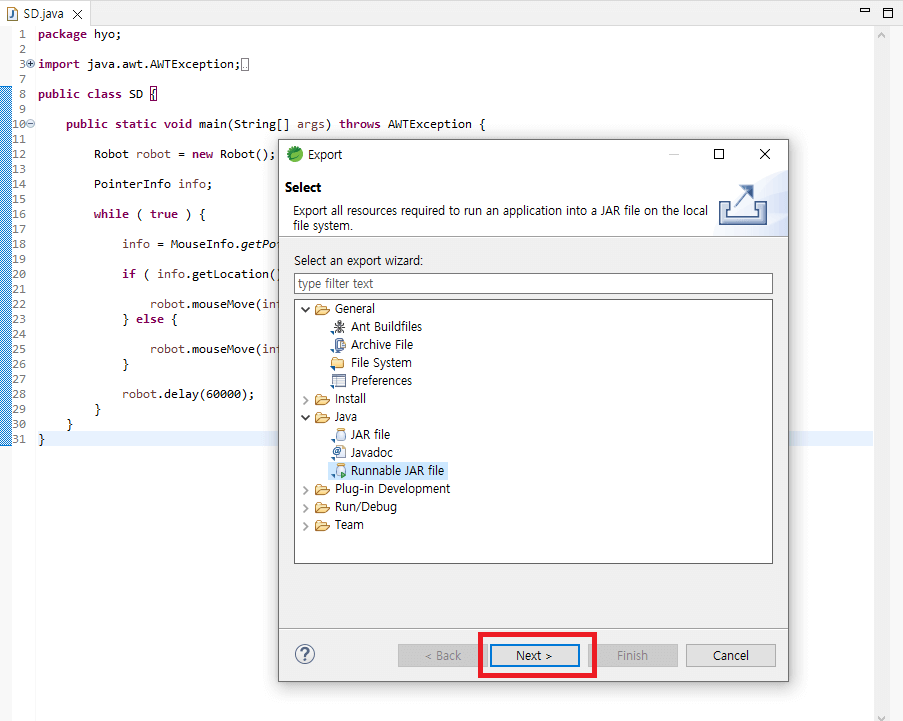
이제 작성된 Java 프로젝트 파일을 Runnable JAR File로 변환해 보겠습니다. 'Export' 메뉴를 선택한 후 'Runnable JAR File' 옵션을 선택합니다.
○ Runnable JAR File 생성
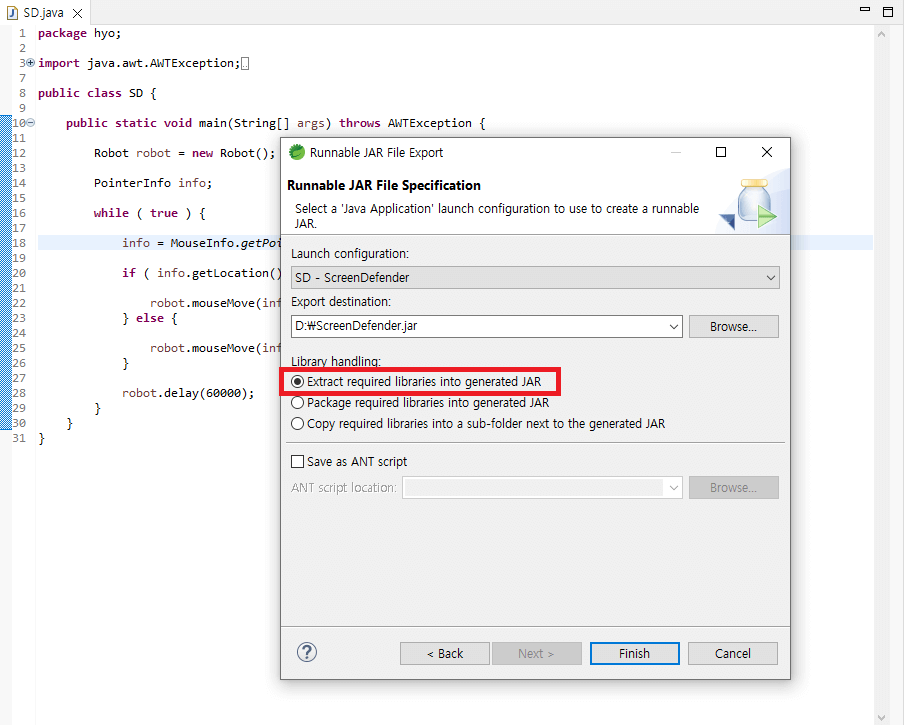
위의 과정을 거치면 Runnable JAR File이 성공적으로 생성됩니다. 이 파일은 Java 프로그램을 실행할 수 있는 독립적인 파일입니다.
○ Runnable JAR File 실행 결과
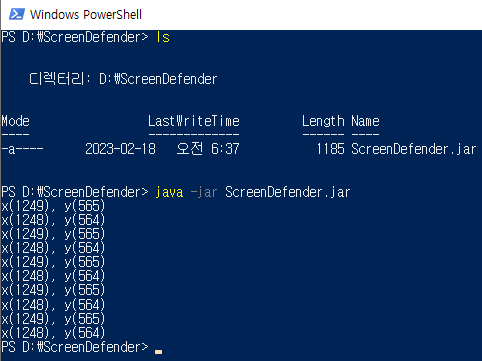
Runnable JAR File을 실행하면, 프로그램이 정상적으로 작동하는지 확인할 수 있습니다. 위의 x, y 좌표 정보를 통해 프로그램이 실행되면서 마우스가 1분마다 자동으로 이동하는 것을 확인할 수 있습니다
Windows 시작 시 자동 실행 설정: exe 파일 변환 및 시작 프로그램 등록
Windows 시작 시 자동으로 프로그램이 실행되도록 설정하려면, 먼저 프로그램을 exe 실행 파일로 변환해야 합니다. 이렇게 하면 프로그램을 Windows 시작 프로그램에 등록할 수 있습니다. 이 과정은 사용자가 매번 프로그램을 수동으로 실행하는 번거로움을 줄여줍니다. 이제 이 과정을 단계별로 살펴보겠습니다.
○ exe 실행 파일 생성하기
이번에는 exe 실행 파일 변환 프로그램인 Launch4j를 사용하겠습니다. Launch4j는 Windows 기본 실행 파일에서 jar로 배포된 Java 애플리케이션을 래핑하기 위한 크로스 플랫폼 도구입니다.
Launch4j 설치 파일 다운로드 URL 정보 : https://launch4j.sourceforge.net/
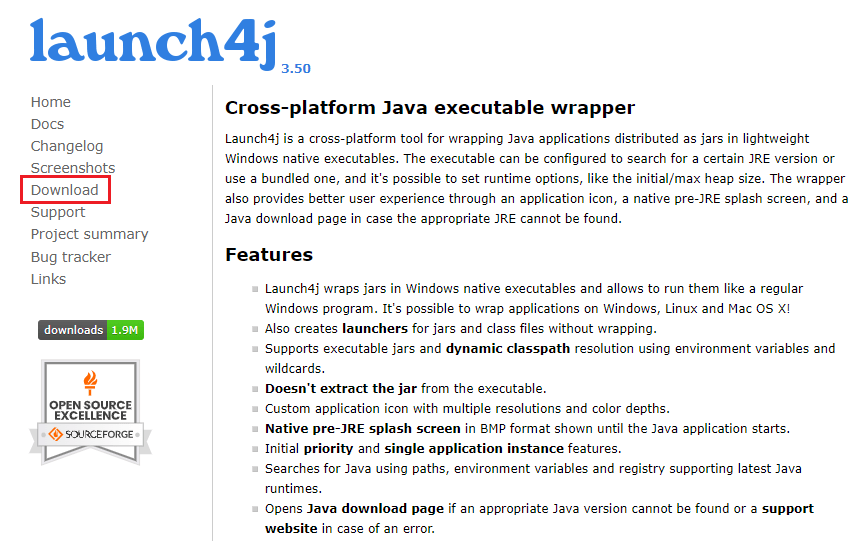
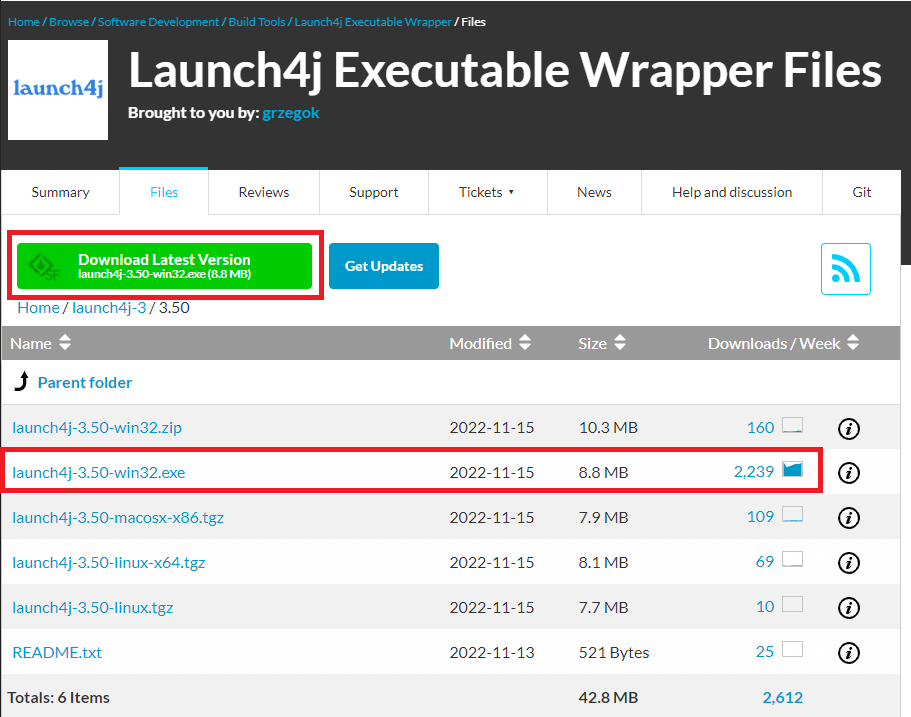
○ Launch4j 프로그램 사용하기
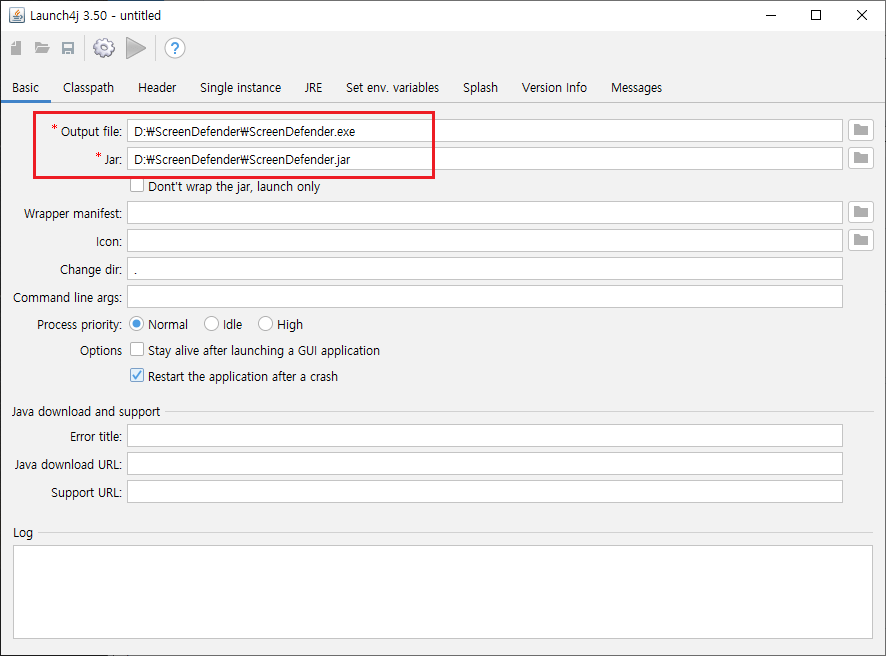
- 'Output file' - exe 파일이 변환될 폴더 위치와 파일명을 지정합니다.
- 'Jar' - 변환 대상인 Java 프로그램의 jar 파일을 지정합니다.
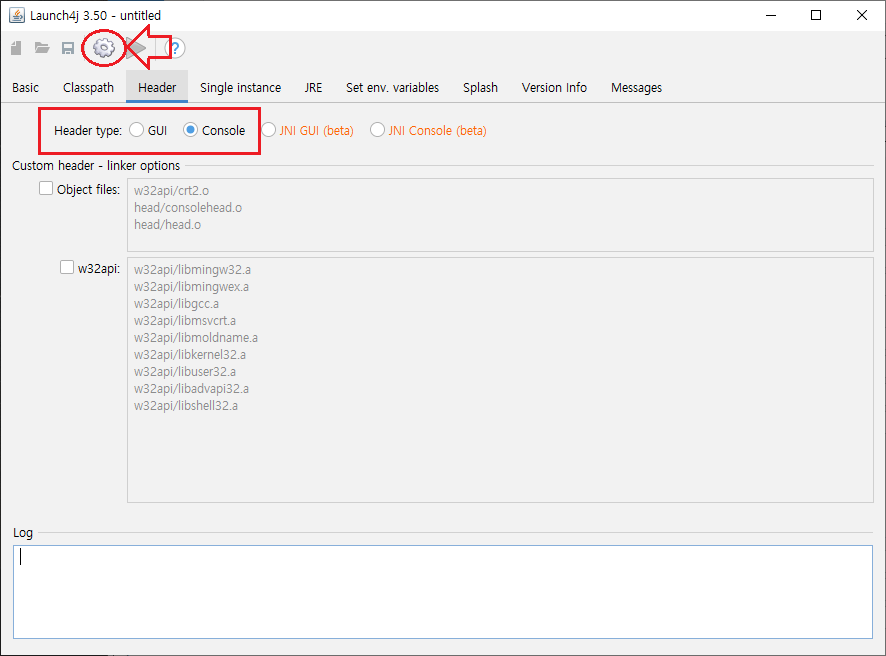
'Header type'은 'Console'을 선택한 후 상단의 'Build Wrapper' 버튼을 클릭하고 Config file을 저장하면, 'Output file'로 지정한 ScreenDefender.exe 파일이 생성됩니다.

이렇게 간단한 조작으로 exe 파일을 생성할 수 있습니다.
완성된 ScreenDefender 실행 파일은 제 구글 드라이브에 공유해 드리니, 필요하신 분들은 자유롭게 사용하시기 바랍니다.
하루 - 구글 드라이브 파일 공유 폴더
○ Windows 시작프로그램에 등록하기
PC를 켤 때마다 ScreenDefender를 수동으로 실행하는 것이 번거로우신 분들을 위해, 이 프로그램을 Windows 시작 프로그램에 등록하는 방법을 추가하였습니다.
먼저, Windows 실행 창을 열고 "shell:startup" 명령어를 실행합니다. 실행 창은 Windows 키를 누른 상태에서 R 키를 누르거나 검색 창에 "실행"이라고 입력하여 열 수 있습니다.
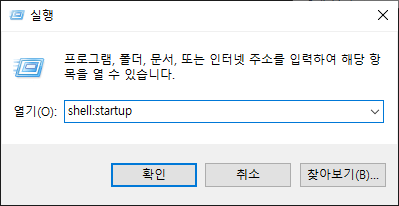
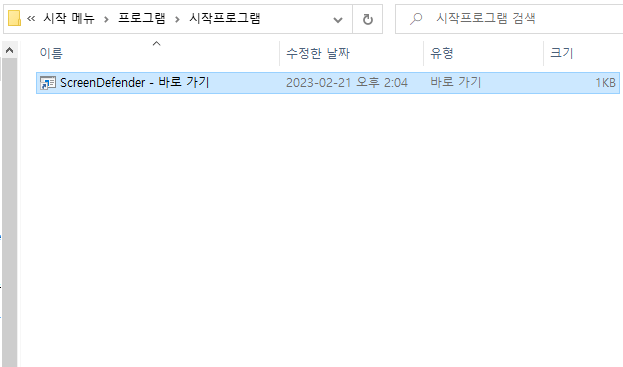
그런 다음, 시작 프로그램 폴더에 시작 시 자동으로 실행할 앱을 추가하면 됩니다. ScreenDefender.exe 파일을 복사하거나 바로가기를 생성하여 폴더에 넣어주면 됩니다.
이로써, Windows 시작 시 자동으로 ScreenDefender가 실행되도록 설정하는 방법을 모두 소개하였습니다. 이 방법을 통해 PC를 켤 때마다 프로그램을 수동으로 실행하는 번거로움을 줄일 수 있습니다.
이 글을 통해 도움이 되셨기를 바랍니다. 추가적인 질문이나 더 궁금한 점이 있으시다면 언제든지 댓글로 남겨주세요.
'IT 회사 생활' 카테고리의 다른 글
| 금융권 자바 버전 업그레이드 필요성과 추천: Java 17 도입 전략 (0) | 2023.04.27 |
|---|---|
| 기업 네트워크 보안 강화: 전용선과 VPN 기술적 차이와 적용 사례 (0) | 2023.04.24 |
| 금융 IT란? 그리고 금융 IT 개발자로 살아가기 (2) | 2023.02.02 |




댓글